Геймеры во время игры любят разговаривать в режиме реального времени и посылать игрокам своей команды голосовые сообщения. Изменение голоса при этом становится как бы частью игры и поддерживает интерес участников.
- Новые игроки хотят остаться неопознанными на начальном этапе, чтобы не испортить в дальнейшем свою репутацию.
- Опытные геймеры любят разыгрывать коллег по чату и создавать веселую атмосферу.
- Некоторые люди при разовом контакте с незнакомыми людьми не хотят разговаривать своим голосом.
Как подключить софт для изменения голоса в Дискорд
Перед тем, как изменить голос в Дискорде, необходимо произвести настройки в самом приложении. После установки программы запустите ее и выберите название используемого микрофона. После чего сделайте следующее:
- Откройте Дискорд и нажмите на иконку в виде шестеренки внизу для перехода в настройки.

Как Изменить Голос в Дискорде|Ватсапе|Телеграмме? iMyfone MagicMic Ai Voice Changer
- В панели слева выберите пункт «Голос и видео».
- В разделе «Настройки» нажмите на выпадающее меню в блоке «Устройство ввода».

- В списке выберите оборудование, которое будет служить для изменения звучания в Дискорде.
Закройте настройки в мессенджере. Если изменить звук через установленный софт не удалось, потребуется скачать другое приложение, потому что это может не поддерживать IP-телефонию.
Как изменить голос в Дискорде

Существуют несколько самых популярных приложений, которые предназначены именно для этого, но все они работают примерно одинаково. Человек устанавливает приложение, настраивает виртуальный микрофон и в меню «Настройки пользователя» в мессенджере Discord выбираете соответствующий звукозаписывающее устройство. Разобравшись в функционале программ, вы поймете, что это совершенно несложно.
Способ 1: С помощью Voxal Voice Changer
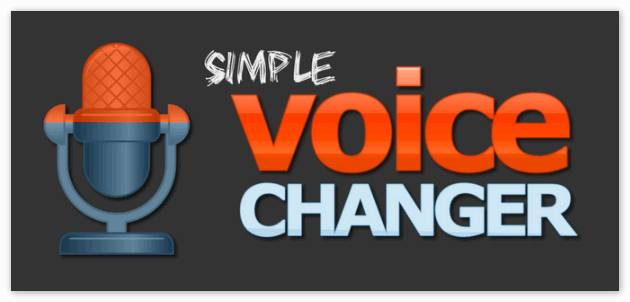
Это бесплатная утилита, которая имеет в своем арсенале множество полезных инструментов. Кроме того, в приложении есть возможность не только изменять голос в режиме реального времени, но и записывать уже измененный звук, сохранять его и пересылать друзьям. Из минусов Voxal Voice Changer хотелось бы отметить, что утилита не поддерживает русский язык, а значит для людей, которые не владеют английским языком, это может вызвать некоторые трудности. Чтобы воспользоваться ею:
- Установите Voxal Voice Changer;
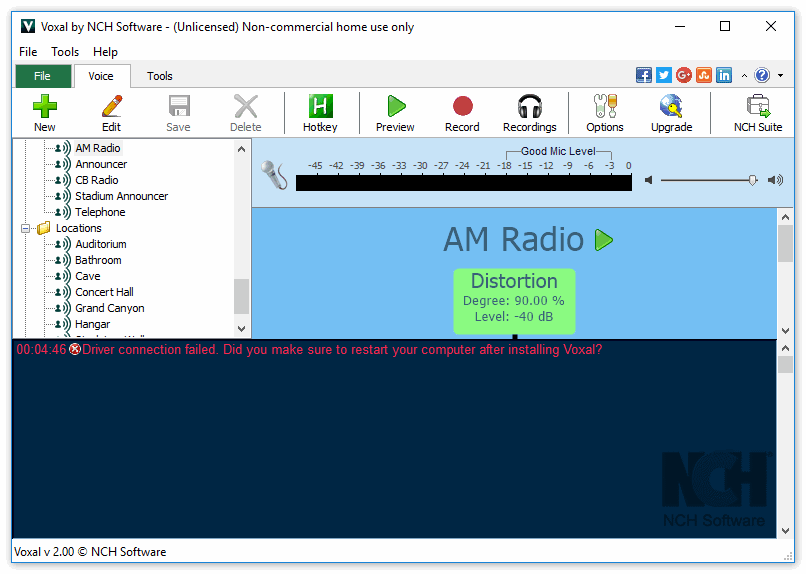
- На панели «Пуск» нажмите правой кнопкой мыши на иконку громкости и перейдите в «Записывающие устройства»;
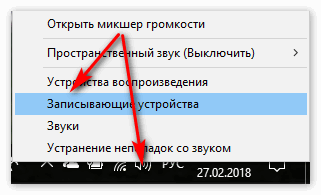
- После этого в открывшемся списке выберите виртуальный микрофон и кликните на пункт «Включить»;
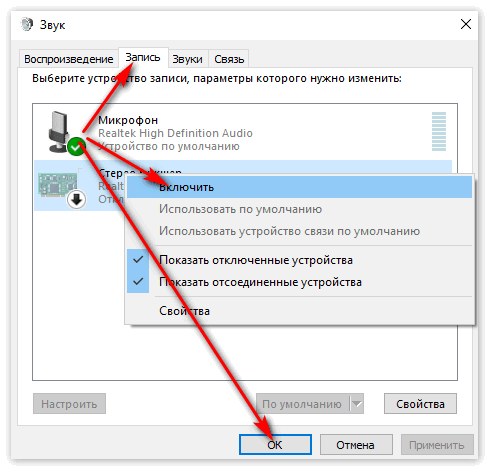
- Затем запустите мессенджер Discord;
- Отыщите среди элементов интерфейса значок своего профиля и нажмите на иконку, которая похожа на шестеренку, а после должны открыться «Настройки пользователя»;
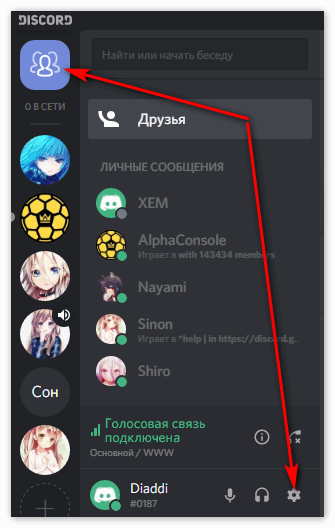
- Перейдите в раздел «Голос» и выберите необходимый виртуальный микрофон в качестве основного для этой программы;
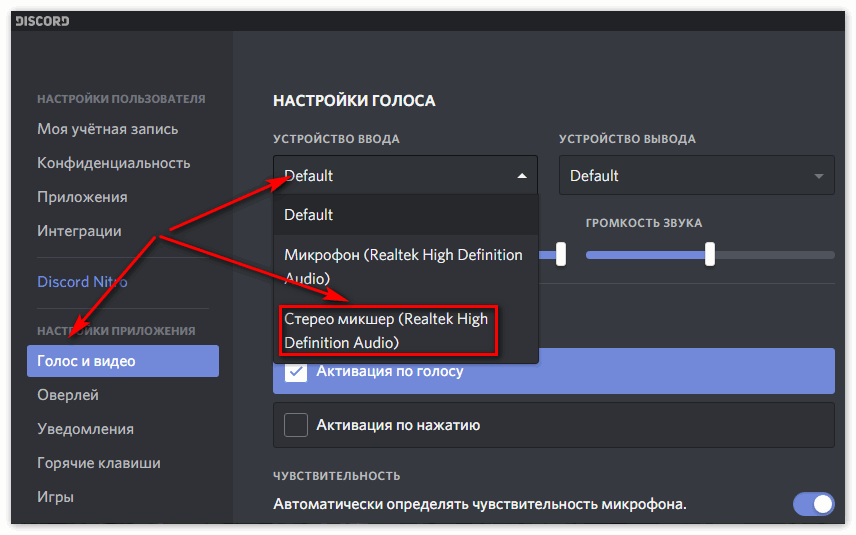
Читайте так же:
7 популярных программ, которыми можно открыть формат pptx
Затем настройте эффекты по своему вкусу и можете начинать беседу со всеми сохраненными изменениями.
Способ 2: С помощью MorphVox Pro
Данное приложение отличается от вышеописанного более обширным функционалом, в котором даже продвинутым пользователям не удается до конца разобраться.
Кроме того, MorphVox Pro необходимо покупать, чтобы пользоваться всеми возможностями сколько угодно.
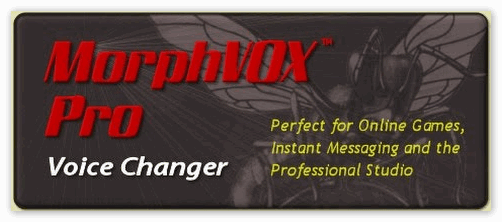
Но, несмотря на кажущуюся сложность интерфейса, настройка эффектов происходит буквально в два клика, а установка ранее настраиваемого виртуального микрофона в Дискорд ничем нее отличается от установки в утилите Voxal Voice Changer.
Заключение
Поэтому с уверенностью могу сказать, что изменение голоса и настройка эффектов это действительно простые процессы, которые без труда сможет выполнить любой человек.
Что делать, если не слышно собеседника?
Часто пользователи жалуются, что, мол, в Дискорде не слышно голоса собеседника, а он меня слышит. Что бы это могло быть? В 90% случаев все дело в неправильной настройке мессенджера. Остальные 10% приходятся на неисправную аппаратуру.
Если в Дискорде ни с того ни с сего пропадают голоса собеседников, то просто нужно правильно настроить программу. Сделать это можно очень просто. Первые шаги будут такими же, как и в предыдущей инструкции. Требуется добраться до настроек Дискорда. А дальше нужно сделать так.
- Переходим на вкладку «Голос и видео».

- Далее кликаем по строке под надписью «Устройство вывода».

- Здесь требуется выставить именно то устройство, через которое в данный момент компьютер проигрывает звук. Часто бывает так, что при использовании программ для смены голоса настройки сбиваются. Потому и не работает голос собеседника.

После этого можно снова подключаться к каналу. Если же опять не слышно голоса, то, вероятно, в настройках было выставлено неправильное устройство. Нужно еще раз сменить его в настройках. Методом подбора всегда можно добиться нужного результата.
Источник: applesweet.ru
Программа для изменения голоса в Дискорде
Многие из программ по маскировке голоса способны работать в реальном времени. Это значит, что вы будете общаться в Discord, а утилита сразу же изменит ваш тенор на бас (или наоборот). Это очень удобно, стоит только произвести некоторые настройки, и вы сможете выдать себя за другого человека. Программа работает непосредственно с записывающим устройством — микрофоном, который подключен к вашему компьютеру.
После установки ПО нужно будет также настроить Дискорд, чтобы программа смогла определить источник «выгрузки» звука. Инструментов этого типа достаточно много в сети. А наша статья поможет вам определить, какой лучше всего использовать.
Это может быть полезным: Темы для Дискорда.
Меняем баритон на сопрано или зачем это нужно
Существует масса программ для смены голоса в Дискорде, однако зачем люди ими пользуются? Ответ довольно прост:
- Ради розыгрыша ближайшего окружения, создания комической ситуации.
- Для создания временного авторитета в незнакомой среде, придания своей персоне большей важности и авторитета.
Это далеко не полный список, но и он говорит в пользу популярности ПО для специфических целей.
Рассмотрим принцип работы популярных приложений.
Основу работы составляет эмулируемый микрофон, имеющий специфические настройки и звучание. С момента активации исходного кода создается виртуальная оболочка, а затем происходит подмена действующего устройства на образ.
Для успешной работы достаточно в настройках голосового чата выбрать «программный» микрофон и наслаждаться необычным звучанием, но об этом чуть позже.
Вашему вниманию пошаговая инструкция по изменению голоса посредством специфического ПО:
- Скачиваем, устанавливаем и запускаем программу для эмуляции записывающего устройства.

- Запускаем Дискорд и переходим в пользовательские настройки, нажав ЛКМ на значке в виде шестеренки.
- Выбираем вкладку «Голос и видео», назначаем сэмулированной микрофон основным.
- Подтверждаем выполнение нажатием кнопки «Готово».

Если устройство ввода невидимо для мессенджера, установленное приложение несовместимо с системой. В этой ситуации поможет только поиск иной программы.
Подключаем софт для маскировки голоса к Дискорд
Мало просто скачать утилиту, меняющую ваш голос и указать в ней свой микрофон. Вам нужно ещё подключить эту «смесь» к мессенджеру Discord, чтобы говорить с друзьями голосом робота, девушки или ребёнка.
Сейчас мы рассмотрим инструкцию, как это сделать:
- Скачайте программу для смены голоса. Установите и запустите её;
- В настройках выберите название своего микрофона (голос уже должен сменяться);
- Запустите Дискорд и выберите значок настроек;
 Порядок работы:
Порядок работы:
- Необходимо открыть страницу и нажать на кнопку «Download», чтобы скачать Voxal.
- Установив и открыв редактор, его нужно подключить к вашему микрофону.
- После запуска выберите вверху на панели инструментов кнопку «Voice»;
 Есть и более функциональные версии, но распространяются платно. Если кроме изменения своего голоса вам не нужны другие функции, её вполне достаточно. Есть также русскоязычный сайт, где можно скачать MorphVox Jr бесплатно: http://morphvox.ru/. Загрузить утилиту можно по ссылке https://funny-voice.ru.uptodown.com/windows. Чтобы подключить микрофон, укажите его название в момент установки программы на компьютер. Голосовые профили расположены по возрастанию, начиная с низкого голоса, заканчивая женским сопрано.
Есть и более функциональные версии, но распространяются платно. Если кроме изменения своего голоса вам не нужны другие функции, её вполне достаточно. Есть также русскоязычный сайт, где можно скачать MorphVox Jr бесплатно: http://morphvox.ru/. Загрузить утилиту можно по ссылке https://funny-voice.ru.uptodown.com/windows. Чтобы подключить микрофон, укажите его название в момент установки программы на компьютер. Голосовые профили расположены по возрастанию, начиная с низкого голоса, заканчивая женским сопрано.  Интерфейс программы разделён на две части: в блоке слева вы можете выбрать эффекты, в правом подкорректировать их. Регуляторы для настройки пресетов в Fake Voice Правый блок имеет два ползунка: скорость и сила искажения голоса. Выбрав слева эффект, вы сможете изменить его. Чтобы активировать один из предложенных пресетов, нужно поставить флажок на пункт «On». Если выбрать этот пункт на двух эффектах одновременно, они смешаются. Такой голос вы также можете корректировать при помощи правого блока. Fake Voice при запуске создаёт виртуальное аудио-устройство. Это позволяет общаться в мессенджерах и с его помощью изменять свой голос онлайн. Такое устройство можно даже задавать по умолчанию в некоторых других программах. Fake Voice является хорошим выбором для простого решения задачи.
Интерфейс программы разделён на две части: в блоке слева вы можете выбрать эффекты, в правом подкорректировать их. Регуляторы для настройки пресетов в Fake Voice Правый блок имеет два ползунка: скорость и сила искажения голоса. Выбрав слева эффект, вы сможете изменить его. Чтобы активировать один из предложенных пресетов, нужно поставить флажок на пункт «On». Если выбрать этот пункт на двух эффектах одновременно, они смешаются. Такой голос вы также можете корректировать при помощи правого блока. Fake Voice при запуске создаёт виртуальное аудио-устройство. Это позволяет общаться в мессенджерах и с его помощью изменять свой голос онлайн. Такое устройство можно даже задавать по умолчанию в некоторых других программах. Fake Voice является хорошим выбором для простого решения задачи.
Рекомендуем к прочтению: Почему не работает Дискорд.
Список ПО развлекательного характера
Вниманию читателей перечень популярных приложений для изменения голоса:
- MorphVox Pro — наиболее продвинутый представитель рынка, пользователи которого не используют и половины доступного функционала. Помимо большого набора голосов, здесь присутствует точечная настройка звуковых эффектов. Единственный недостаток — бесплатное использование ограничено временными рамками, затем придется заплатить.

- AV Voice Changer Diamond — платное приложение, в котором отсутствует поддержка русского языка. Отличается продвинутой системой улучшения качества записи голосовых сообщений.
- Voxar Voice Changer — бесплатная программа, интерфейс которого не локализирован под нужды отечественного пользователя. Однако компоненты единственного окна настолько просты, что освоиться здесь не составит труда.

- Clownfish — лучшее приложение для Дискорда. Помимо поддержки русского языка, разработчики позаботились о совместимости виртуального микрофона с популярным мессенджером. Спаренная работа родственного ПО дает поистине потрясающий результат.
Для чего это может потребоваться?
В принципе, изменение голоса в Дискорде может пригодиться по самым разным соображениям. К примеру, если была загружена новая игра, но новичок не хочет показать себя слабым игроком в команде. В этом случае он может потренироваться, заходя не под основным аккаунтом и изменив свой голос.
А уже затем, набравшись опыта, удивить своих товарищей по командной игре выдающимися результатами и навыками. Но возможно, что и просто – хочется разыграть друзей или повеселиться, общаясь с ними различными смешными голосами. Словом, вариантов может быть масса.

Как изменить голос в Discord
После того, как пользователь заходит в свою четную запись в Discord, в настройках системы можно увидеть подключенный к персональному устройству микрофон, который используется платформой в качестве звукозаписывающего устройства.
При одновременном подключении сразу нескольких микрофонов пользователь может выбирать отдельные настройки для каждой из звукозаписывающих программ.
После установки программы для изменения голоса, в системе Discord начнет отображаться виртуальный микрофон. В настройках игры или же самого мессенджера Discord необходимо указать этот самый виртуальный микрофон.
После этого останется только выбрать звуковые эффекты для голосового преобразования и протестировать микрофон в действии.
Основополагающие понятия
Дискорд — программа, принцип работы которой состоит в наличии серверной реализации, управляющая «надстройками» пользовательского характера. Проще говоря, каждому участнику проекта дается возможность создать собственный канал или внутренний сервер.
Кто-то собирает группу единомышленников для обсуждения мировых проблем, кому-то скучно проходить очередного босса, другие хотят живого общения со сверстниками на отвлеченные темы.

Какой бы не была причина, популярный мессенджер удовлетворяет потребности большинства пользователей. Стандартный функционал предусматривает:
- Возможность создания и администрирования собственной площадки.
- Выстраивание иерархической структуры с четким распределением прав.
- Управление учетной записью, ее коррекция под нужды пользователя.
- Изменение оформления мессенджера, создание собственной темы или плагинов при помощи встроенного инструментария.
Разработчики проводят политику отказа от рекламы внутри программного обеспечения. Однако была добавлена возможность приобрести модуль Discord Nitro, который предусматривает несколько ощутимых привилегий. Используемые источники:
- https://it-doc.info/programmy-dlya-izmeneniya-golosa-v-diskorde/
- https://xn--d1aaliume.xn--d1ababe6aj1ada0j.xn--p1acf/faq/kak-izmenit-golos-v-discord
- https://discord-ms.ru/instruktsii/izmenit-golos/
- https://marmok.ru/android/izmenenie-golosa-v-diskorde/
- https://discord-s.ru/izmenit-golos-v-discord.html
Источник: frazeologi.ru
Топ-8 программ для изменения голоса в Дискорде и как ими пользоваться
Если пользователь когда-нибудь заходил в голосовые каналы больших серверов в Дискорде, то замечал необычно приятную там обстановку. Каждый участник веселится, находит язык с остальными и вносит какой-то вклад в атмосферу. Так вот, самое забавное происходит, когда участники начинают программным способом менять голоса. Расскажем, как это сделать, и какие программы использовать для изменения голоса в Дискорде.
Как работают программы для изменения голоса
По сути, технология смены голоса появилась относительно недавно, когда операторы сотовой связи предлагали услуги по замене голоса при звонках. Увы, тогда эта технология стала популярна среди мошенников, что усугубило репутацию. С развитием интернет-общения у развлекательной программы появился второй шанс. Да и пользователей интернета труднее развести голосом, потому мошенники прекратили подобную деятельность.

По сути, в отличие от аудиоредакторов, например, Audacity, программы для замены голоса обрабатывают голос в режиме настоящего времени с минимальными задержками. Делается это за счет изменения звуковых волн, поступающих через микрофон. Чтобы лучше объяснить принцип работы, рекомендуем запустить плеер для прослушивания скачанной музыки – AIMP.
При запуске композиции программа выстраивает последовательность волн, которая зовется звуковой дорожкой. Если воспользуетесь встроенной панелью эффектов, то сможете корректировать эту дорожку. Следственно, изменится и выходной (OUTPUT) звук. Так вот, по сути, так и работают программы для изменения голоса, правда, предлагают более широкий функционал настройки, а также имеют готовые профили голосов. Причем неважно, используете ли вы устанавливаемую Desktop-версию либо сидите в Discord на телефоне, алгоритмы обработки идентичны.

Популярные приложения
Ниже мы привели приложения, которые не только отличаются высоким качеством обработки, но и имеют широкий функционал для настройки голоса под нужные цели. Также нижеприведенные приложухи по достоинству были оценены пользователями интернета, а потому вдвойне рекомендуемы к использованию. Пожалуй, начнем.
Voxal Voice Changer
Начинает наш топ программа с устаревшим интерфейсом, но подробным описанием изменяемых настроек. Например, если пользователь решит выбрать профиль голоса робота, то программа не только подготовит нужный голос, но и укажет, какие настройки нужно было включить, например, компрессированы низкие волны либо включена реверберация звука. В общем, если вы знакомы с устройством звука (теорией звука), то сможете легко изменить профили под себя. Помимо изменения в реальном времени программа поддерживает функцию редактирования аудиозаписи с дальнейшим сохранением.
В целом, если пользователю лень настраивать собственный голос, то он может выбрать из нескольких десятков (или сотен) шаблонов, доступных уже после установки. Шаблоны аккуратно распределены по папкам: обычные эффекты, персонажи и так далее. Из минусов только то, что программа не идет на русском языке. Возможно, на просторах интернета есть русификаторы.
Официальная ссылка: https://www.nchsoftware.com/voicechanger/index.html (есть бесплатная версия для некоммерческого использования).

MorphVox Pro
А этому можно поставить все 10 баллов из 10 хотя бы за необычный внешний вид. Набор настроек, конечно, намного скуднее. Зато у каждого шаблона имеется картинка, которую, к слову, можно использовать для аватарки, чтобы добавить большую правдоподобность.
Одной из фишек приложения является возможность добавления или смены фоновых шумов. То есть с помощью специальной настройки, помимо основного голоса, будут воспроизводиться звуки торговых центров, учебных заведений, концертов и много чего еще. Забавный способ запутать вашего собеседника, который уверен в том, что вы находитесь дома.
Качество преобразованного звука не хуже оригинала, даже иногда лучше, что достигается за счет автотюна в режиме реального времени. Цена, к сожалению, сильно кусается. После 15-дневного пробного периода придется заплатить 40 долларов, что примерно 3000 рублей.
Безопасная ссылка: https://soft.mydiv.net/win/download-morphvox-pro.html.

Clownfish
Уже само название говорит о забавности приложения. Программа «Рыба-клоун» имеет скудный интерфейс и не может похвастаться спектром функций. Разработчики немного поленились даже сделать побольше шаблонов, но это мелочи. Однако сами разработчики заверяют, что приложение отлично подойдет именно для общения в Discord, да и к тому же легко устанавливается на все сборки Windows, начиная с 7 и заканчивая 11.
Помимо изменения голоса пользователя, программа может читать введенный текст с помощью синтезатора звука (такие штуки используются в Гугл-ассистенте), а после изменять синтезируемый голос через собственные алгоритмы. В общем, пользоваться – одно удовольствие.
Официальная ссылка: https://clownfish-translator.com/voicechanger/ (бесплатно).

MorphVOX Jr
Еще один необычный войс чейнджер в нашей подборке. Сразу отметим, что программа изначально разрабатывалась для таких современных платформ, как Discord, а не устаревший Skype и им подобные. Это значит, что в приложении стоит высокая чувствительность микрофона, а также высокая частота для выходных аудио, чтобы качество не потерялось при трансляции звука.
Настройки редактора настолько точные, что пользователь с легкостью сможет даже изменить собственный голос на женский. Правда, зависит качество не только от программы, дело даже не в микрофоне. Как мы говорили, из-за высокой чувствительности будут улавливаться любые шумы.
Официальная ссылка: https://screamingbee.com/morphvox-free-voice-changer (есть платная PRO версия).

Fake Voice
Не будем долго останавливаться на этой программе, потому что она примитивна. С другой стороны, вся красота в простом. Начнем с того, что здесь нет шаблонов. При установке программа предлагает только панель настройки входящего звука. Впрочем, этого достаточно, чтобы настроить, например, голос робота или демона.
В обоих случаях, к слову, можно использовать эхо и наложение, но только с демоном добавьте немного басов.
Безопасная ссылка: https://fake-voice.ru.uptodown.com/windows.

Funny Voice
Примитивное приложение с максимально урезанным функционалом. При запуске пользователь увидит только одну ссылку, три кнопки и переключатель между голосами, у которых даже не будет названия. Отдадим должное, шаблонные настройки довольно продуманы и дают нужный результат, а большего нам и не нужно. Фанаты Глада Валакаса точно поймут, откуда эти настройки звука.
Безопасная ссылка: https://funny-voice.ru.uptodown.com/windows (бесплатно).

Voicemod
Наш топ почти подходит к концу, а потому в завершение мы решили закинуть программу с современным дизайном и широким функционалом. По сути, эта программа объединяет плюсы всех предыдущих представителей, но еще и отличается приятным внешним видом. При установке уже появляется около сотни готовых шаблонов, у каждой из них можно посмотреть выставленные настройки и сразу же изменить. В общем, нет причин не выбрать эту программу, учитывая, что она еще и бесплатная.
Официальная ссылка: https://www.voicemod.net/.

Scramby
И в завершение представляем вниманию читателя простенькую альтернативу с устаревшим и необычным интерфейсом. Сама программа платная, но имеется бесплатная рекламная версия, которая позволяет записывать с таким голосом не более 30 секунд. В общем, рекомендуем приложение для развлечений.
Безопасная ссылка: https://softobase.com/ru/scramby/statiy#description.

С какими проблемами можно столкнуться
При работе с программами для обработки голоса пользователи часто сталкиваются с такими проблемами, как сбои в записи. Например, приложение запускается и вроде начинает работу, но при этом на выходе ничего не происходит.
В таком случае необходимо в настройках указать выход готового звука на микрофон. Также, если используете приложение на Андроид, последнее может часто вылетать. Это связано с тем, что Android «убивает» процессы, взаимодействующие с микрофоном в фоне. В таком случае остается только выключить ограничения в настройках.
Благодарим за прочтение.
Источник: www.gadgetfair.ru

